5 Möglichkeiten zum Löschen häufig besuchter Websites auf dem iPhone 7/8/XS
Wenn Sie ein normaler iOS-Benutzer sind, müssen Sie mit der Funktion „häufig besucht“ von Safari vertraut sein. Um Benutzern den Zugriff auf häufig besuchte Websites zu erleichtern, zeigt Safari seine Verknüpfungen auf seiner Startseite an. Benutzer möchten diese Option jedoch häufig löschen, da sie ihre Privatsphäre manipuliert. Das Gute ist, dass Sie leicht lernen können, wie Sie häufig besuchte Websites auf dem iPhone 7, 8, X, XS und allen wichtigen iPhone-Versionen löschen. Der Leitfaden hilft Ihnen dabei, dasselbe mit mehreren anderen nützlichen Ressourcen zu tun, um Ihre Daten auf Ihrem iPhone sicher zu halten.
- Teil 1: Ein-Klick-Lösung zum dauerhaften Löschen häufig besuchter Websites
- Teil 2: Häufig besuchte Seiten auf dem iPhone 7/8/Xs manuell löschen
- Teil 3: Deaktivieren Sie häufig besuchte Websites auf dem iPhone 7/8/Xs
- Teil 4: Verwenden Sie den privaten Modus, um die Aufzeichnung häufig besuchter Websites zu vermeiden
- Teil 5: Löschen Sie den Safari-Verlauf zusammen mit häufig besuchten Seiten
Teil 1: Ein-Klick-Lösung zum dauerhaften Löschen häufig besuchter Websites
Obwohl das iPhone eine native Funktion zum Löschen häufig besuchter Websites bietet, ist dies keine ideale Lösung. Jeder kann diese gelöschten Informationen später mit einem Wiederherstellungstool abrufen. Um diese Einschränkung zu überwinden und alle Arten von privaten Inhalten vom iPhone zu löschen, sollten Sie die Verwendung von in Betracht ziehen DrFoneTool – Datenlöscher (iOS). Es ist ein hochentwickeltes und benutzerfreundliches Datenlöschtool für das iPhone. Sie können es verwenden, um die Art von Daten auszuwählen, die Sie von Ihrem iOS-Gerät entfernen möchten. Der gesamte Inhalt wird ohne zukünftigen Umfang der Datenwiederherstellung dauerhaft entfernt.

DrFoneTool – Datenlöscher
Effektive Lösung zum Löschen häufig besuchter Websites auf dem iPhone
- Mit DrFoneTool – Data Eraser (iOS) können Sie alle Arten von Safari-Daten loswerden, einschließlich Verlauf, Lesezeichen, häufig besuchte Seiten und so weiter.
- Die Anwendung kann auch Fotos, Videos, Audio, Dokumente, Daten von Drittanbietern und vieles mehr auf Ihrem Gerät löschen.
- Benutzer können die Art der Daten auswählen, die sie löschen möchten, und die anderen Inhalte intakt lassen. Das Tool wird Ihrem Gerät keinerlei Schaden zufügen.
- Die Anwendung ermöglicht es uns auch, Speicherplatz auf dem iOS-Gerät freizugeben, indem wir Fotos komprimieren, auf den PC übertragen oder unerwünschte Apps löschen.
- Es ist ein professionelles Datenlöschtool, das den ausgewählten Inhalt ohne zukünftigen Wiederherstellungsumfang löscht.
Sie können die Anwendung auf Ihren Mac oder Windows-PC herunterladen und Ihr iPhone mit dem System verbinden. Befolgen Sie anschließend diese Schritte, um zu erfahren, wie Sie häufig besuchte Websites auf dem iPhone 7/8/X/XS löschen.
1. Starten Sie das DrFoneTool-Toolkit und öffnen Sie von seiner Startseite aus die Anwendung DrFoneTool – Data Eraser (iOS). Stellen Sie außerdem sicher, dass Ihr Telefon über ein funktionierendes Lightning-Kabel mit dem System verbunden ist.

2. Auf der linken Seite sehen Sie verschiedene Optionen zum Löschen von iPhone-Daten. Wählen Sie „Private Daten löschen“, um fortzufahren.

3. Anschließend müssen Sie die Art des Inhalts auswählen, den Sie löschen möchten. In diesem Fall handelt es sich um Safari-Daten.

4. Markieren Sie die entsprechenden Datentypen und starten Sie den Vorgang. Das Tool scannt Ihren Gerätespeicher und extrahiert den ausgewählten Inhalt.

5. Außerdem können Sie eine Vorschau der extrahierten Daten anzeigen und die Dateien auswählen, die Sie löschen möchten. Klicken Sie auf die Schaltfläche „Löschen“, um fortzufahren.

6. Wie Sie wissen, wird dies den ausgewählten Inhalt dauerhaft löschen. Sie werden daher aufgefordert, den angezeigten Schlüssel (000000) einzugeben und zur Bestätigung auf die Schaltfläche „Jetzt löschen“ zu klicken.

7. Das ist es! In Sekundenschnelle werden alle Arten von Safari-Daten (einschließlich der Details der häufig besuchten Website) von Ihrem Gerät gelöscht.

Wenn das iOS-Gerät im normalen Modus neu gestartet wird, können Sie es sicher aus dem System entfernen
Teil 2: Häufig besuchte Seiten auf dem iPhone 7/8/Xs manuell löschen
Wenn Sie möchten, können Sie die häufig besuchten Seiten auf dem iPhone auch manuell selbst löschen. Dazu müssen Sie einen Website-Eintrag einzeln löschen. Dies ist natürlich eine zeitaufwändigere Lösung und nicht so zuverlässig. Jeder kann die von Ihnen gelöschten Details mithilfe eines Wiederherstellungstools abrufen. Wenn Sie bereit sind, dieses Risiko einzugehen, befolgen Sie diese Schritte, um zu erfahren, wie Sie häufig besuchte Websites auf dem iPhone löschen.
1. Starten Sie zunächst Safari auf Ihrem iPhone und tippen Sie auf das Symbol „Neues Fenster“ im unteren Bereich.
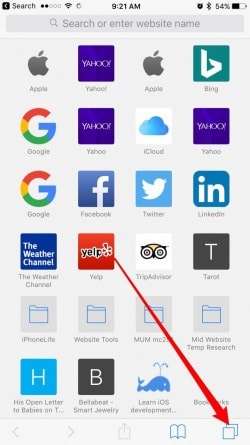
2. Tippen Sie anschließend auf das „+“-Symbol, um einen neuen Tab in Safari zu öffnen. Dadurch werden Favoriten und häufig besuchte Websites aufgelistet.
3. Halten Sie eine beliebige hier aufgelistete Website gedrückt und halten Sie sie gedrückt, bis Sie die Option „Löschen“ erhalten. Tippen Sie darauf, um den Eintrag aus dem Bereich „Häufig besucht“ zu entfernen. Dasselbe können Sie auch für alle anderen aufgelisteten Webseiten tun.
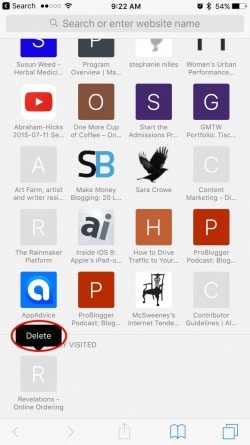
Teil 3: Deaktivieren Sie häufig besuchte Websites auf dem iPhone 7/8/Xs
Wahrscheinlich sind Sie es leid, die häufig besuchten Seiten hin und wieder aus Safari zu löschen. Wenn Sie nicht regelmäßig dieselbe Übung durchführen möchten, können Sie diese Funktion einfach in Safari ganz deaktivieren. Um die Funktion zu deaktivieren, müssen Sie die Einstellungen von Safari auf dem iPhone aufrufen. Sobald Sie es deaktiviert haben, zeigt Safari die häufig besuchten Websites nicht mehr darauf an.
1. Entsperren Sie Ihr iPhone und gehen Sie zu dessen Einstellungen > Safari.
2. Scrollen Sie etwas nach unten, um die allgemeinen Einstellungen von Safari aufzurufen.
3. Hier sehen Sie eine Option für „Häufig besuchte Seiten“. Schalten Sie diese Funktion einfach aus, indem Sie sie hier deaktivieren.
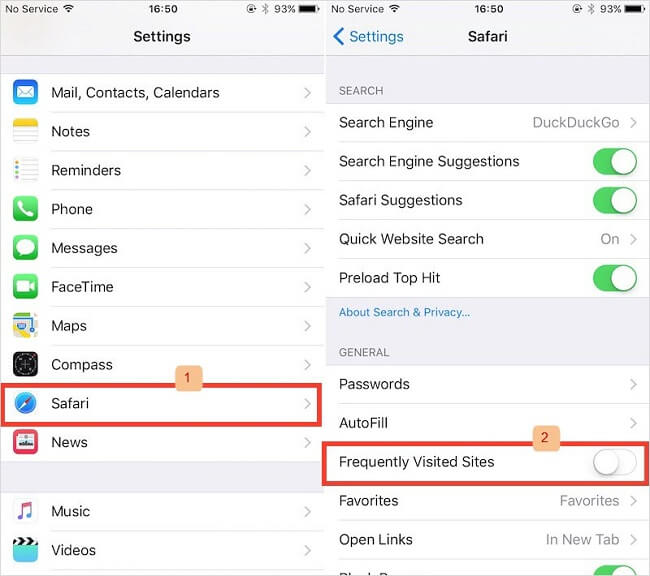
Teil 4: Verwenden Sie den privaten Modus, um die Aufzeichnung häufig besuchter Websites zu vermeiden
Genau wie andere beliebte Browser wie Google Chrome oder Firefox können wir auch mit Safari privat im Internet surfen. Dazu können Sie den privaten Browsermodus aktivieren. Dadurch werden Ihr Verlauf, Ihre Passwörter, Benutzernamen, Cookies usw. während des Surfens nicht gespeichert. Selbstverständlich wirken sich die von Ihnen privat besuchten Websites nicht auf die häufig besuchte Funktion von Safari aus. Gehen Sie folgendermaßen vor, um mit Safari auf dem iPhone privat im Internet zu surfen:
1. Starten Sie Safari auf Ihrem iPhone und tippen Sie unten auf dem Bildschirm auf das Symbol „Neues Fenster“.
2. Im unteren Bereich sehen Sie eine Schaltfläche „Privat“. Tippen Sie einfach darauf, um es auszuwählen.
3. Tippen Sie jetzt einfach auf das „+“-Symbol, um ein neues privates Fenster in Safari zu öffnen. Sie können jetzt privat im Internet surfen.
4. Wann immer Sie den privaten Modus verlassen möchten, tippen Sie erneut auf das Symbol „Neues Fenster“. Tippen Sie dieses Mal auf die Option „Privat“, um sie zu deaktivieren. Jetzt wird der gesamte Browserverlauf von Safari aufgezeichnet.
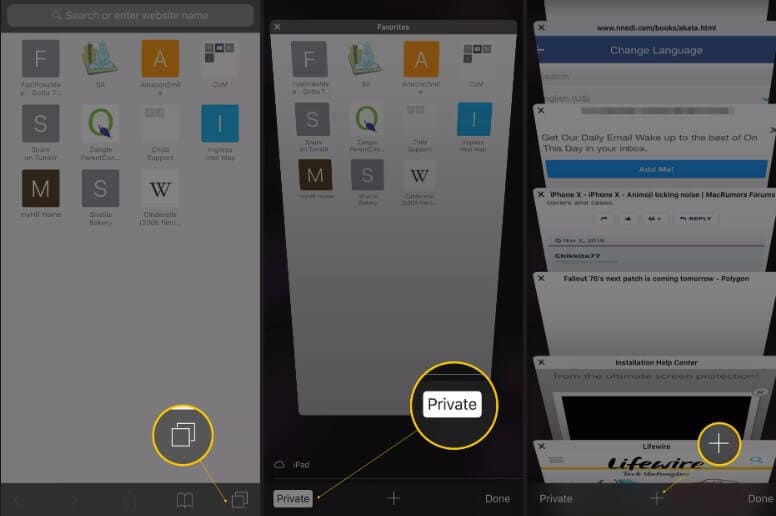
Teil 5: Löschen Sie den Safari-Verlauf zusammen mit häufig besuchten Seiten
Indem Sie die oben aufgeführten Methoden befolgen, können Sie leicht lernen, wie Sie häufig besuchte Websites auf dem iPhone 7, 8, X, XS und anderen Modellen löschen. Wenn Sie das etwas mühsam fanden, dann machen Sie sich keine Sorgen. Mit Safari können wir auch den Browserverlauf und die Website-Daten auf einmal löschen. Dadurch wird auch der häufig besuchte Seitenverlauf auf dem iPhone automatisch gelöscht.
1. Gehen Sie zunächst zu Ihren iPhone-Einstellungen und tippen Sie auf die Option „Safari“.
2. Scrollen Sie bis zum Ende und tippen Sie auf die Schaltfläche „Verlauf und Website-Daten löschen“.
3. Wenn eine Warnmeldung angezeigt wird, tippen Sie erneut auf die Option „Verlauf und Daten löschen“, um Ihre Auswahl zu bestätigen.
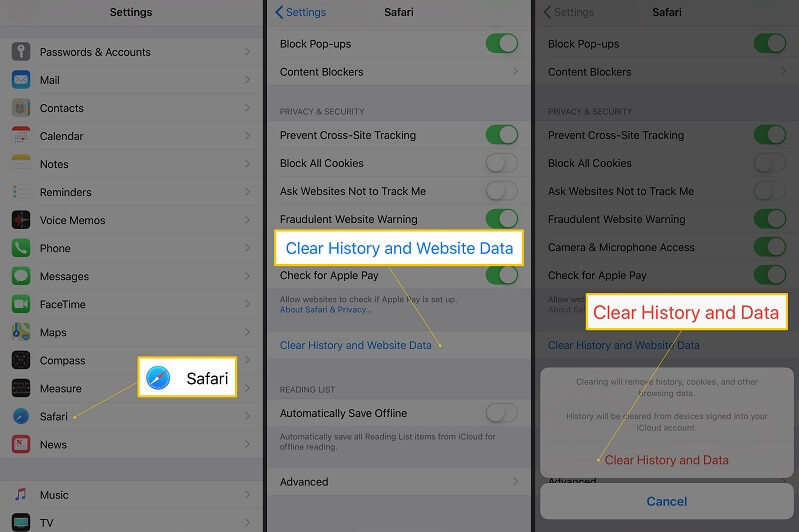
Jetzt, da Sie wissen, wie Sie häufig besuchte Websites auf dem iPhone löschen, können Sie Ihr Surferlebnis ganz einfach anpassen. Die aufgeführten Schritte funktionieren problemlos auf allen gängigen iPhone-Modellen wie iPhone 7, 8, X, XR, XS usw. Es kann jedoch einen kleinen Unterschied in der Gesamtoberfläche geben. Wenn Sie außerdem alle privaten und unerwünschten Daten dauerhaft von Ihrem iPhone löschen möchten, sollten Sie die Verwendung von DrFoneTool – Data Eraser (iOS) in Betracht ziehen. Ein hochentwickeltes Datenlöschtool, mit dem Sie alle Arten von Daten vom iPhone ohne Wiederherstellungsumfang löschen können.
Neueste Artikel